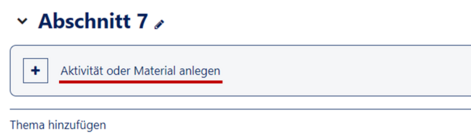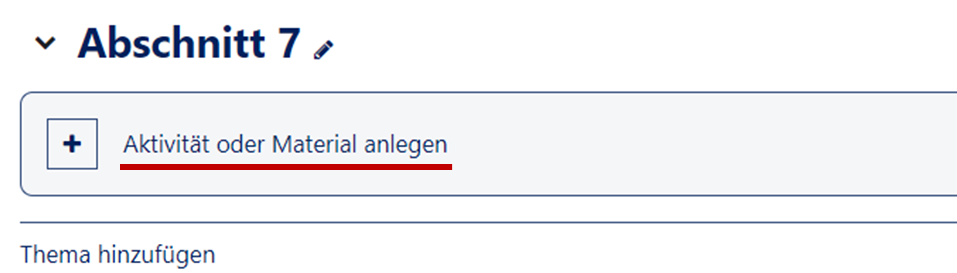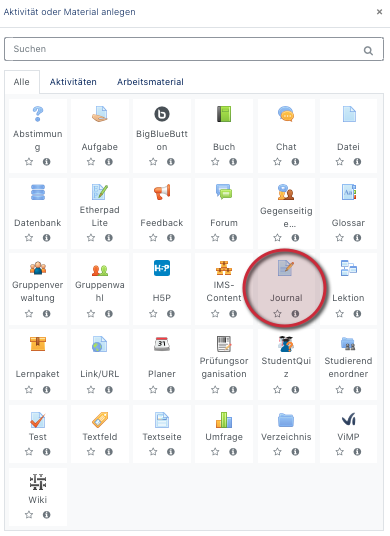Mfunk (Diskussion | Beiträge) |
|||
| (3 dazwischenliegende Versionen von 3 Benutzern werden nicht angezeigt) | |||
| Zeile 10: | Zeile 10: | ||
|text=Dieser Artikel befindet sich zur Zeit im Aufbau. | |text=Dieser Artikel befindet sich zur Zeit im Aufbau. | ||
}} | }} | ||
| − | <bootstrap_alert color= | + | <bootstrap_alert color="info">Please find the English version of this article on the page [[Nutzungsszenario:_Lerntagebuch/en|Usage scenario: Learning diary]]! |
</bootstrap_alert> | </bootstrap_alert> | ||
| Zeile 24: | Zeile 24: | ||
===Bearbeiten einschalten === | ===Bearbeiten einschalten === | ||
[[Datei:Screenshot_Kurs_Anlegen_Bearbeiten_Einschalten_2.png|rechts|mini|ohne|300px|Schalter oberhalb des Kurses]] | [[Datei:Screenshot_Kurs_Anlegen_Bearbeiten_Einschalten_2.png|rechts|mini|ohne|300px|Schalter oberhalb des Kurses]] | ||
| + | <br> | ||
In den meisten Fällen müssen Sie in ihrem Kurs den Bearbeitungsmodus einschalten. Nur so haben Sie die entsprechenden Schaltflächen um Materialien und Aktivitäten im Kurs zu erstellen oder die Einstellungen zu bearbeiten. | In den meisten Fällen müssen Sie in ihrem Kurs den Bearbeitungsmodus einschalten. Nur so haben Sie die entsprechenden Schaltflächen um Materialien und Aktivitäten im Kurs zu erstellen oder die Einstellungen zu bearbeiten. | ||
| − | |||
| − | |||
| − | |||
Nachdem der Bearbeitungsmodus eingeschaltet ist, stehen ihnen alle Bearbeitungsoptionen zur Verfügung. | Nachdem der Bearbeitungsmodus eingeschaltet ist, stehen ihnen alle Bearbeitungsoptionen zur Verfügung. | ||
<h3 style="clear:both">Journal anlegen </h3> | <h3 style="clear:both">Journal anlegen </h3> | ||
| − | [[Datei: | + | [[Datei:Material anlegen.png|alternativtext=|links|mini|471x471px|Material anlegen]] |
| + | <br> | ||
| + | Wählen Sie einen entsprechenden Abschnitt aus und klicken Sie auf "'''Material oder Aktivität hinzufügen'''". Es ist egal, ob der Abschnitt leer ist oder bereits andere Aktivitäten oder Materialien enthält. | ||
<br clear=all> | <br clear=all> | ||
[[Datei:Screenshot_Panda_Kurs_Journal_anlegen_01.png|links|mini|ohne|300px|Auswahldialog]] | [[Datei:Screenshot_Panda_Kurs_Journal_anlegen_01.png|links|mini|ohne|300px|Auswahldialog]] | ||
| − | Im folgenden Auswahldialog wählen Sie '''Journal''' aus | + | <br> |
| + | Im folgenden Auswahldialog wählen Sie '''Journal''' aus. Dies legt eine Aufgabe im aktuellen Abschnitt an und leitet auf die Einstellungsseite weiter. | ||
<br clear=all> | <br clear=all> | ||
Aktuelle Version vom 15. Februar 2024, 11:59 Uhr
Allgemeine Informationen
| Anleitung | |
|---|---|
| Informationen | |
| Betriebssystem | Alle |
| Service | PANDA |
| Interessant für | Angestellte, Studierende und Gäste |
| HilfeWiki des ZIM der Uni Paderborn | |
Dieser Artikel befindet sich zur Zeit im Aufbau. |
Dieser Artikel schildert, wie Sie mit Hilfe der Aktivität Journal Tagebucheinträge oder Rückmeldungen (z.B. zu einem bestimmten Thema) für TeilnehmerInnen erzeugen.
Was ist zu tun?[Bearbeiten | Quelltext bearbeiten]
- Aktivität Journal erstellen
- Einstellungen anpassen
Schritt-für-Schritt Anleitung[Bearbeiten | Quelltext bearbeiten]
Bearbeiten einschalten[Bearbeiten | Quelltext bearbeiten]
In den meisten Fällen müssen Sie in ihrem Kurs den Bearbeitungsmodus einschalten. Nur so haben Sie die entsprechenden Schaltflächen um Materialien und Aktivitäten im Kurs zu erstellen oder die Einstellungen zu bearbeiten.
Nachdem der Bearbeitungsmodus eingeschaltet ist, stehen ihnen alle Bearbeitungsoptionen zur Verfügung.
Journal anlegen
Wählen Sie einen entsprechenden Abschnitt aus und klicken Sie auf "Material oder Aktivität hinzufügen". Es ist egal, ob der Abschnitt leer ist oder bereits andere Aktivitäten oder Materialien enthält.
Im folgenden Auswahldialog wählen Sie Journal aus. Dies legt eine Aufgabe im aktuellen Abschnitt an und leitet auf die Einstellungsseite weiter.